


本教程介紹彩色光帶的製作方法。方法簡單,容易理解和掌握。
最終效果
1、新建一個壁紙大小得到文檔,如1024 * 768像素,背景填充黑色,如下圖。

2、新建一個圖層,命名為“曲線1”,用鋼筆勾出下圖所示的選區,填充白色。

<圖2>
3、新建一個圖層,用鋼筆沿著白色色塊頂部邊緣勾出圖3所示的選區,按Ctrl + Alt + D 羽化3個像素後填充紫色:#A423BA,確定後調出“曲線1”圖層選區,直接加上圖層蒙版,效果如圖4。

<圖3>
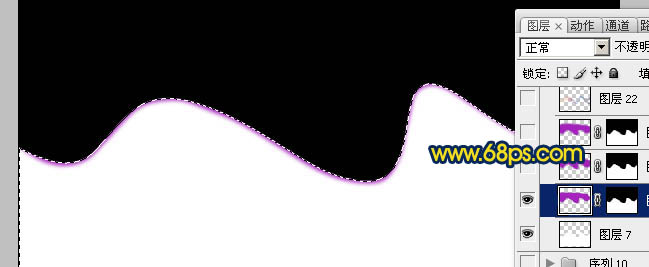
<圖4>
[page]
4、新建一個圖層,用鋼筆沿著白色色塊頂部邊緣勾出圖5所示的選區,按Ctrl + Alt + D 羽化12個像素後填充紫色:#A423BA,確定後調出“曲線1”圖層選區,直接加上圖層蒙版,效果如圖6。

<圖5>

<圖6>
5、把當前圖層複製一層,圖層不透明度改為:30%,效果如圖7,隱藏“曲線1”圖層後效果如圖8。

<圖7>

<圖8>
6、把背景圖層上麵的幾個可見圖層合並,然後如下圖所示鎖定圖層。

<圖9>
7、選擇矩形選框工具拉出圖10所示的選區,選擇漸變工具,顏色設置如圖11,拉出圖12所示的線性漸變。

<圖10>

<圖11>

<圖12>
[page]
8、按Ctrl + Shift + I 把選區反選,選擇漸變工具,顏色設置如圖14,拉出圖15所示的線性漸變。其實可以用漸變一次拉好漸變,不過曲線弧度位置漸變不太好控製,分段可以隨意拉出想要的效果。

<圖13>

<圖14>

<圖15>
9、取消選區後,彩色曲線效果如下圖。

<圖16>
10、其它曲線的製作方法同上。做好是每一條曲線放置在一個組裏,這樣方便管理和修改。過程如圖:17 - 23。

<圖17>

<圖18>

<圖19>

<圖20>

<圖21>

<圖22>

<圖23>
[page]
11、創建亮度/對比度調整圖層,參數設置如圖24,效果如圖25。

<圖24>

<圖25>
12、新建一個圖層,圖層混合模式改為“顏色減淡”。把前景顏色設置為:#D7D41D,用畫筆把想要加亮的部分塗上高光,如下圖,確定後可以適當降低圖層不透明度。

<圖26>
13、新建一個圖層,加上簡單的投影,效果如下圖。

<圖27>
最後調整一下細節,完成最終效果。